- Autore Lauren Nevill [email protected].
- Public 2023-12-16 18:53.
- Ultima modifica 2025-01-23 15:20.
Nell'induismo, un avatar è l'immagine di un dio in cui è disceso nelle sfere inferiori. Qualcuno ha abilmente inventato l'uso di questo termine per riferirsi a una piccola immagine grafica che dovrebbe caratterizzare l'utente di Internet e mostrare il suo mondo interiore.
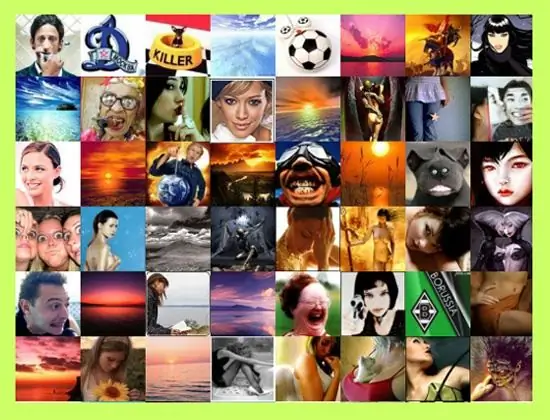
Istruzioni
Passo 1
Prima di iniziare a cercare un avatar, decidi che tipo di immagine vuoi creare: fan di anime, macho brutale, principessa, ottomana rosa, ecc. Considera se sarà appropriato per la comunità online a cui vuoi partecipare.
Passo 2
Tieni presente che diverse risorse impongono restrizioni agli avatar dei partecipanti in base all'oggetto e alle dimensioni. Le restrizioni tematiche sono causate da considerazioni etiche: non tutte le risorse simpatizzeranno con un avatar con una svastica o un massacro. I limiti di dimensione sono causati da considerazioni abbastanza ragionevoli: la pagina si caricherà per molto tempo e "mangerà" molto traffico se i partecipanti la decorano con immagini di megabyte a schermo intero.
Passaggio 3
Puoi trovare un avatar già pronto su Internet in numerosi siti specializzati. Gli avatar sono ordinati per argomento per comodità dei visitatori. Vai al sito, scegli un tema e un avatar adatti che corrispondano alla tua immagine di te stesso.
Passaggio 4
Spesso mettono la propria foto come avatar, ovviamente pre-elaborata con l'aiuto di qualche editor grafico. Avvia Adobe Photoshop, seleziona File, Apri dal menu principale, quindi individua l'elenco nella barra degli indirizzi e seleziona l'unità logica e la cartella in cui si trova la foto. Fare doppio clic sull'immagine.
Passaggio 5
Usa lo strumento Pennello correttivo ("Pennello correttivo") per elaborare l'immagine, rimuovendo i brufoli e le imperfezioni della pelle. Se vuoi distorcere una foto per un effetto comico, scegli Filtro e Fluidifica dal menu principale. Attiva lo strumento Forward Warp (sembra un dito), imposta la dimensione del pennello sulla barra delle proprietà sul lato destro della finestra e cambia il tuo aspetto in base all'intenzione. Fare clic su OK per salvare le modifiche.
Passaggio 6
Seleziona Immagine e Dimensione immagine dal menu principale. Imposta la larghezza e l'altezza della foto a circa 100x100 pixel, la dimensione standard per un parcheggio. Invece della tua foto, puoi scattare una foto del tuo animale, auto o paesaggio preferito ed elaborarla allo stesso modo.






